Win10系统中进入WinRE模式的4种办法
我们在使用电脑的过程经常会遇到一些问题,这时我们可以使用Win10正式版自带有WinR功能,在系统出现故障时,用户可以使用该功能进行系统修复。那么WinRE是什么呢?我们又该如何进入WinRE模式呢?现在,小鱼一键重装系统的小编就来为大家讲解此问题的解决方法,一起来看看下文吧。
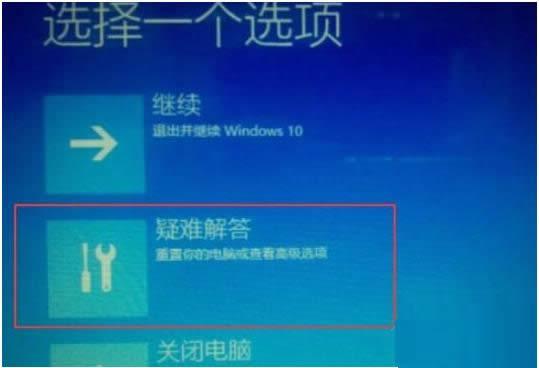
WinRE是什么:
微软从Windows Vista系统开始引入了WinRE(Windows Recovery Environment,Windows恢复环境)。WinRE默认安装在系统分区前的隐藏分区内。
WinRE主要有以下用途:
1、可以非常方便地进行系统还原、系统映像恢复、启动修复等操作;
2、在不丢失照片、音乐、视频和其他个人文件的情况下恢复无法正常运行的电脑;
3、重置系统,也就是将系统初始化为出厂设置(不是重装系统,但效果等同于重装系统,会清除之前系统中所有的文件和设置);
4、卸载导致系统崩溃的更新补丁。
进入WinRE的方法:
方法一:在系统中操作
点击“开始菜单”——按住“SHIFT键”——点击“电源”选择“重启”。
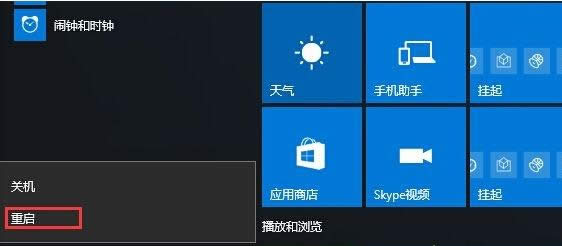
方法二:在系统中操作
依次打开“开始”--- “设置”---“更新和安全”---“恢复”---“高级启动”下的重启。
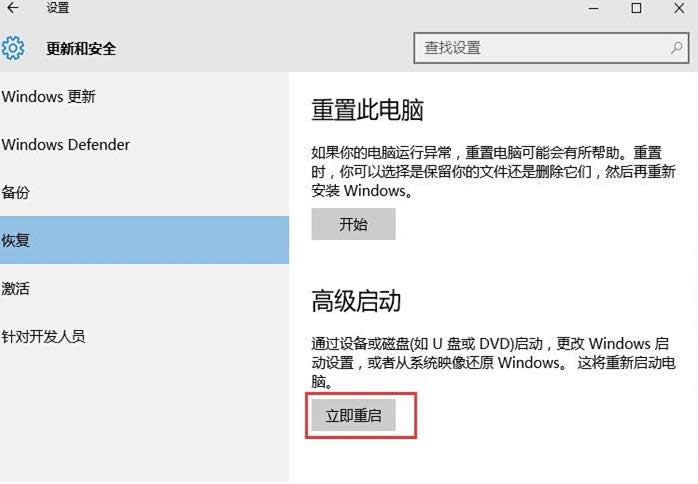
方法三:系统无法进入时操作
两分钟内反复强制关机二次(出现启动LOGO时,强制按下电源按钮5秒以上直到关机),第三次会自动进入此模式。
方法四:Win10单系统开机时按F8键进入WinRE
如果你的电脑安装的只有Windows10一个系统,那么在开机时不停地按F8键即可进入WinRE。
小编介绍的四种进入WinRE模式的方法希望能够帮助到各位,更多有关系统问题尽在小鱼一键重装系统官网。
相关文章推荐:
1. Win10系统无法打开WiFi共享工具的解决方法
2.Win10系统任务栏启动透明效果的图文教程